מכשירי iPhone מושבתים מכל מיני סיבות, ולרוב זו תאונה. לא שכחת את סיסמת האייפון שלך. גנבים בדרך כלל אפילו לא ינסו להבין את קוד הגישה שלכם - הם פשוט ימחקו את האייפון שלכם או ימכרו אותו לחלקים. זה מה שהופך את הבעיה הזו לכל כך מתסכלת. במאמר זה אסביר מדוע האייפון שלך מושבת ואומר התחבר ל- iTunes , כיצד לפתור את הבעיה ולהסביר את הסיבות השכיחות ביותר לכך שאייפונים מושבתים כדי שתוכל למנוע שזה יקרה שוב.
יתכן כי אין תמיכה באביזר זה
מדוע מכשירי iPhone הופכים לנכים?
ראיתי הרבה מכשירי iPhone מושבתים כשעבדתי באפל. הנה שתי סיבות נפוצות ביותר לכך:
- ילדים. ילדים אוהבים מכשירי אייפון והם אוהבים ללחוץ על כפתורים. טימי מתעצבן כשהכפתורים מפסיקים לעבוד ואמא לא שמחה שהאייפון שלה מושבת.
- סנופרים. חברים ובני משפחה לא תמיד מבינים שאין להם מספר בלתי מוגבל של ניחושים כדי להבין את קוד הגישה לאייפון שלך.
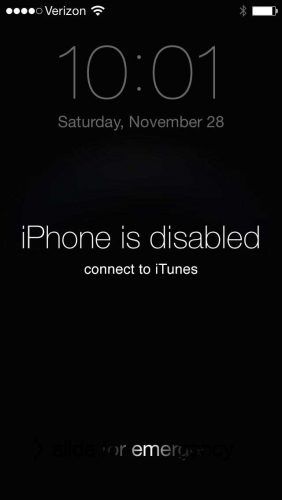
כמה ניחושים יש לי לפני שהאייפון שלי יושבת?
מכשירי האייפון אינם מושבתים בניסיון קוד הגישה שגוי הראשון או השני. הנה כמה פעמים אתה יכול להזין קוד גישה שגוי לפני שהאייפון שלך מושבת:
- 1–5 ניסיונות סיסמה שגויים: אין בעיה.
- 6 ניסיונות שגויים: אייפון הושבת למשך דקה.
- 7 ניסיונות שגויים: אייפון הושבת למשך 5 דקות.
- 8 ניסיונות שגויים: אייפון הושבת למשך 15 דקות.
- 9 ניסיונות שגויים: אייפון הושבת למשך 60 דקות.
- 10 ניסיונות שגויים: “האייפון מושבת. התחבר ל- iTunes ”או ל- iPhone נמחק לחלוטין אם מחק נתונים מופעל פנימה הגדרות -> מזהה מגע וקוד סיסמה (אוֹ הגדרות -> קוד סיסמה למכשירי אייפון ללא מזהה מגע).
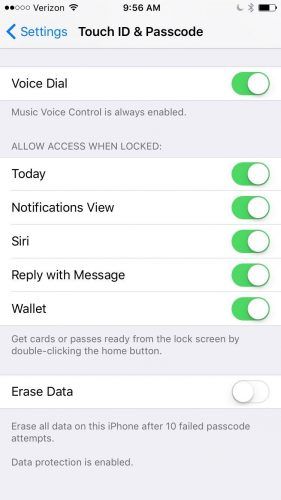
אני לא טוב עם לוח המקשים של האייפון. האם אוכל להשבית את האייפון שלי במקרה?
לא. קשה להשבית iPhone בטעות, והנה הסיבה: ניתן להזין את אותו קוד גישה שגוי מספר בלתי מוגבל של פעמים וזה נחשב רק כניסיון קוד גישה שגוי אחד. בואו נסתכל על דוגמא.
אתה בחתונה ואתה בֶּאֱמֶת צריך לדעת מי ניצח את משחק הכדורגל, אבל אשתך לא תשמח אם היא תגלה שאכפת לך מקבוצת הכדורגל הפנטזית שלך יותר מאשר נדרים לחתונה של בת דודתה השנייה. אתה מנסה להזין את קוד הגישה שלך מבלי להסתכל על ה- iPhone שלך, אבל זה לא עובד כי אתה מזין 1536 במקום 1539, שוב ושוב. האם האייפון שלך מושבת? לא. ה- iPhone שלך יושבת רק אם תזין 6 שונה קודי סיסמה שגויים.
האם אוכל לבטל את נעילת ה- iPhone שלי לאחר השבתתו?
למרבה הצער, התשובה היא לא. ברגע שהאייפון שלך אומר “האייפון מושבת. התחבר ל- iTunes ”, יש שום דבר אתה יכול לעשות כדי לבטל את הנעילה. לפעמים אנשים חושבים שיש לחנויות אפל כלים מיוחדים שיכולים לפתוח מכשירי iPhone מושבתים, אך הם לא. הדבר היחיד שאתה יכול לעשות הוא למחוק לחלוטין את האייפון שלך ולהתחיל מחדש.
החדשות הטובות הן שתוכל לשחזר מהגיבוי האחרון שעשית לפני שהאייפון שלך הושבת. אם גיבית את ה- iPhone ל- iTunes או ל- iCloud, תוכל לשחזר את הנתונים שלך לאחר שתמחק את ה- iPhone שלך. אולם לאחר השבתת ה- iPhone שלך אין דרך לגבות את הנתונים הנוכחיים במכשיר. אם אין לך גיבוי, תצטרך להגדיר את האייפון שלך מאפס.
כיצד אוכל למחוק את האייפון שלי אם הוא מושבת?
אתה יכול למחוק את ה- iPhone שלך באמצעות iTunes או iCloud, אבל אני ממליץ להשתמש ב- iTunes בגלל זה תמיד עובד אם אתה עושה את זה כמו שאני מתאר. אם אתה משתמש ב- iCloud, עליך לדעת את מזהה ה- Apple והסיסמה שלך, וה- iPhone שלך צריך להיות מחובר לאינטרנט. השימוש ב- iTunes הוא הדרך הפשוטה והקלה ביותר, אך אתאר כיצד לעשות את שניהם.
iTunes
מאמר התמיכה של אפל ממליץ על תהליך ניסוי וטעייה מיותר ומסובך מדי של קביעת איזו שיטת שחזור להשתמש בהתבסס על סוג הקשר שהיה ל- iPhone שלך עם המחשב שלך לפני שהוא הושבת. פשוט תמשיך הלאה אם לא הבנת את זה - בגלל זה אני אומר שזה מסובך מדי! אין שום חסרון (למעשה, יתכנו יתרונות) למחיקת ה- iPhone שלך כמו שאני ממליץ עליו תמיד עובד.
משמעות רוחנית של פרפר שחור
סוג השחזור שאני ממליץ עליו כאשר ה- iPhone שלך מושבת נקרא שחזור DFU. כתבתי מאמר שמתאר בדיוק כיצד DFU לשחזר את . עקוב אחר ההוראות במאמר זה (זה קל!) וחזור לכאן כשתסיים. דלג לקטע שנקרא הגדר את ה- iPhone שלך שוב לאחר שתשתמש ב- iTunes כדי להתחיל בשחזור DFU.
iCloud
אם האייפון שלך היה מחובר ל- iCloud והפעלת את האייפון שלי הופעל לפני שהוא הושבת, תוכל להשתמש בו מצא את האייפון שלי למחוק את האייפון שלך. עליך להיכנס באמצעות מזהה Apple והסיסמה שלך, בחר את ה- iPhone שלך מתוך כל המכשירים שלי בתפריט הנפתח ובחר מחק את האייפון . המשך לסעיף הבא לאחר סיום המחיקה של ה- iPhone שלך.

הגדר את ה- iPhone שלך שוב
לאחר ששחזרת את ה- iPhone שלך עם iTunes או מוחק אותו באמצעות iCloud, הדרך להמשיך תלויה אם יש לך גיבוי iTunes, גיבוי iCloud או אין גיבוי. בצע את ההוראות האלה לאחר שתראה את מסך ההגדרה הלבן באייפון שלך. אם המסך כהה ואתה לא בטוח אם השחזור הסתיים, לחץ על כפתור הבית באייפון שלך. אם אתה רואה את המסך הגדר, המשך הלאה.
- אם גיבית את ה- iPhone שלך ל- iCloud לפני שהוא הושבת והשתמשת ב- iTunes כדי DFU לשחזר את ה- iPhone שלך, נתק את ה- iPhone מהמחשב שלך. (זה כבר לא מחובר לחשמל אם השתמשת ב- iCloud למחיקת ה- iPhone שלך). בחר שחזר מגיבוי iCloud במהלך תהליך ההתקנה באייפון שלך.
- אם גיבית את ה- iPhone ל- iTunes לפני שהוא הושבת ומחק אותו באמצעות iCloud.com, בחר שחזר מגיבוי iTunes במהלך תהליך ההתקנה. אם שיחזרת את ה- iPhone שלך באמצעות iTunes, בחר לשחזר מגיבוי ה- iTunes שלך באמצעות מסך ההגדרה ב- iTunes.
- אם אין לך גיבוי אני ממליץ לך לנתק את ה- iPhone מהמחשב שלך (זה כבר אם השתמשת ב- iCloud.com כדי למחוק את ה- iPhone שלך) ולהגדיר את ה- iPhone שלך בזמן שהוא מנותק מ- iTunes. תוכל לסנכרן את ה- iPhone שלך עם iTunes לאחר שתגדיר אותו, אם זה מה שאתה רוצה לעשות. (אני לא.)
ה- iPhone מופעל!
האייפון שלך פועל ולמדת מהן הסיבות הנפוצות מדוע מכשירי iPhone מושבתים מלכתחילה. אם ה- iPhone שלך מושבת שוב, אתה יודע בדיוק איך לתקן אותו. אם תרצה להשאיר תגובה, אני מעוניין כיצד הושבת iPhone שלך בקטע התגובות למטה.
תודה על הקריאה וזכור לשלם את זה קדימה,
דייוויד פ.